
Criar uma casa no InZOI é uma experiência deliciosa para jogadores que gostam de liberar sua criatividade. Semelhante a jogos de simulação populares como The Sims, o InZOI permite que você construa moradias inspiradoras para seus Zois, replicando as casas dos sonhos que você sempre imaginou. Com uma abundância de opções disponíveis para janelas, portas, arte de parede e muito mais, suas possibilidades de design são virtualmente ilimitadas.
No entanto, o piso pode representar um desafio, especialmente para os novatos. Os ladrilhos de piso no Modo Construção não são redimensionados, o que pode tornar o encaixe deles na grade um tanto confuso. Se você está procurando orientação sobre como navegar neste aspecto, aqui está um guia detalhado sobre como adicionar pisos efetivamente às suas casas e estruturas no InZOI.
Adicionando piso no InZOI: um guia passo a passo

Durante a fase de acesso inicial do InZOI, há dois métodos principais para adicionar piso à sua propriedade:
1. Método de piso normal
A abordagem mais simples para incorporar piso na casa do seu Zoi envolve alinhar as paredes corretamente durante a construção. Se feito com precisão, o jogo gerará automaticamente uma superfície de piso, eliminando a necessidade de etapas adicionais. Este método é eficaz apenas ao construir do zero, pois casas pré-projetadas vêm com piso pré-instalado que pode ser simplesmente atualizado em cor e textura.
Para iniciar esse processo, entre no Modo de Construção e comece a posicionar paredes ao redor do lote vazio. Certifique-se de que a Grade de Piso esteja ativada selecionando o terceiro ícone na barra superior e, em seguida, coloque seu primeiro pilar bem no início da grade. Se estiver muito baixo, a estrutura não gerará o piso conforme o esperado.
Se você encontrar dificuldades, tente mover a parede para alinhar com o primeiro azulejo azul na grade. O mesmo procedimento se aplica se você deseja adicionar piso ao segundo andar da casa do seu Zoi. Tenha em mente que os tetos podem parecer semelhantes aos pisos de uma vista aérea, mas eles não servem para o mesmo propósito — então garanta que o piso real seja colocado onde necessário.
2. Adicionando pisos de cerâmica
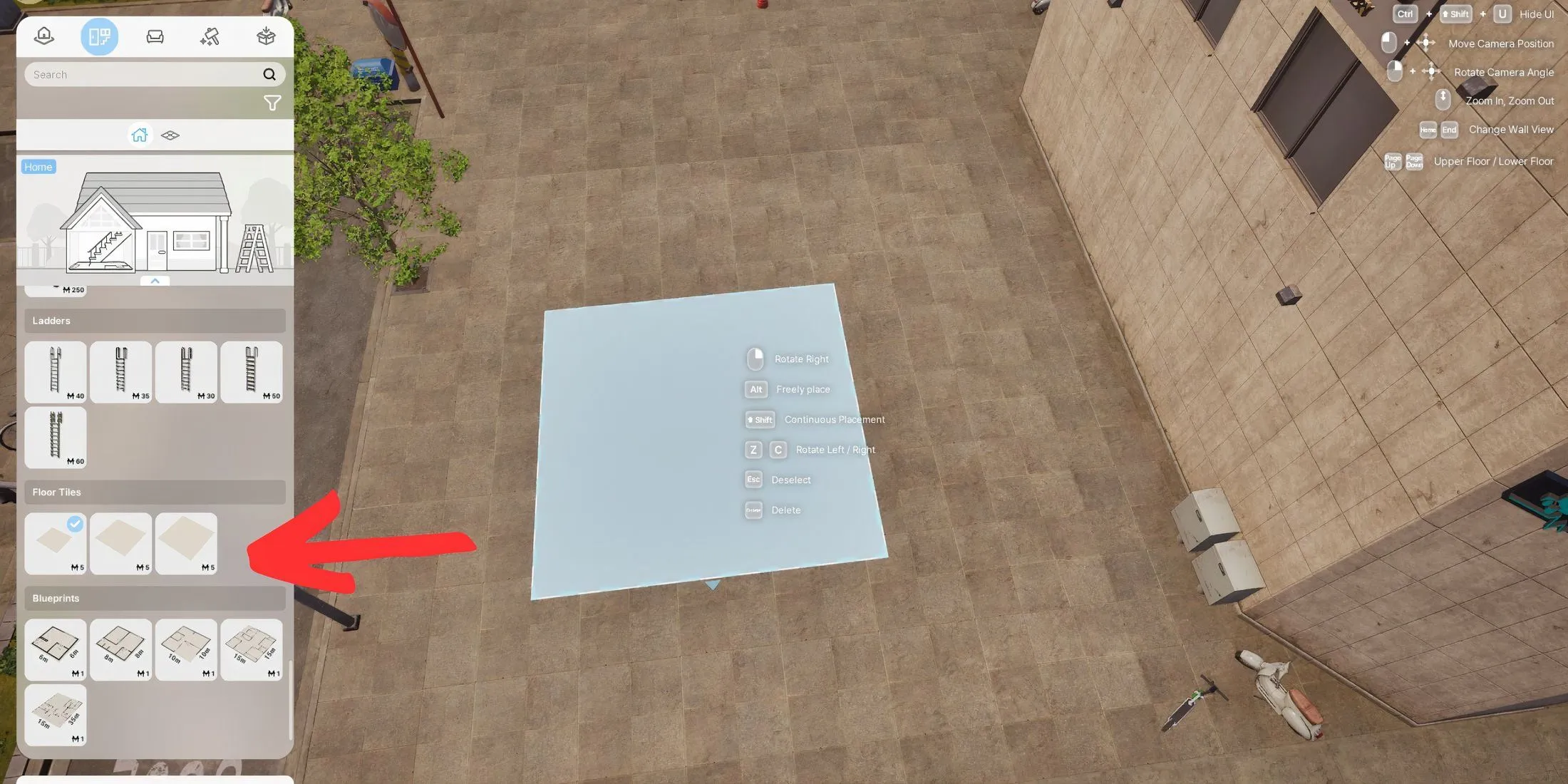
O método alternativo envolve colocar manualmente Floor Tiles dentro de sua propriedade. Basta procurar por “Floor Tiles” no menu Build Mode para acessar três tamanhos :
- 7, 5 m x 7, 5 m
- 15 m x 15 m
- 30 m x 30 m
Embora esse método forneça maior controle sobre seu design, pode não ser a melhor opção para espaços menores, pois os tiles não têm capacidade de redimensionamento na versão de acesso antecipado. Essa técnica é mais adequada para áreas maiores, permitindo que você otimize os tamanhos de casas, espaços externos, pátios e muito mais. Se você estiver usando uma casa predefinida, não há necessidade de adicionar tiles, pois o piso já está incluído; você pode usar plataformas para aprimorar seu design.
Personalizando a cor, textura e material do piso no InZOI
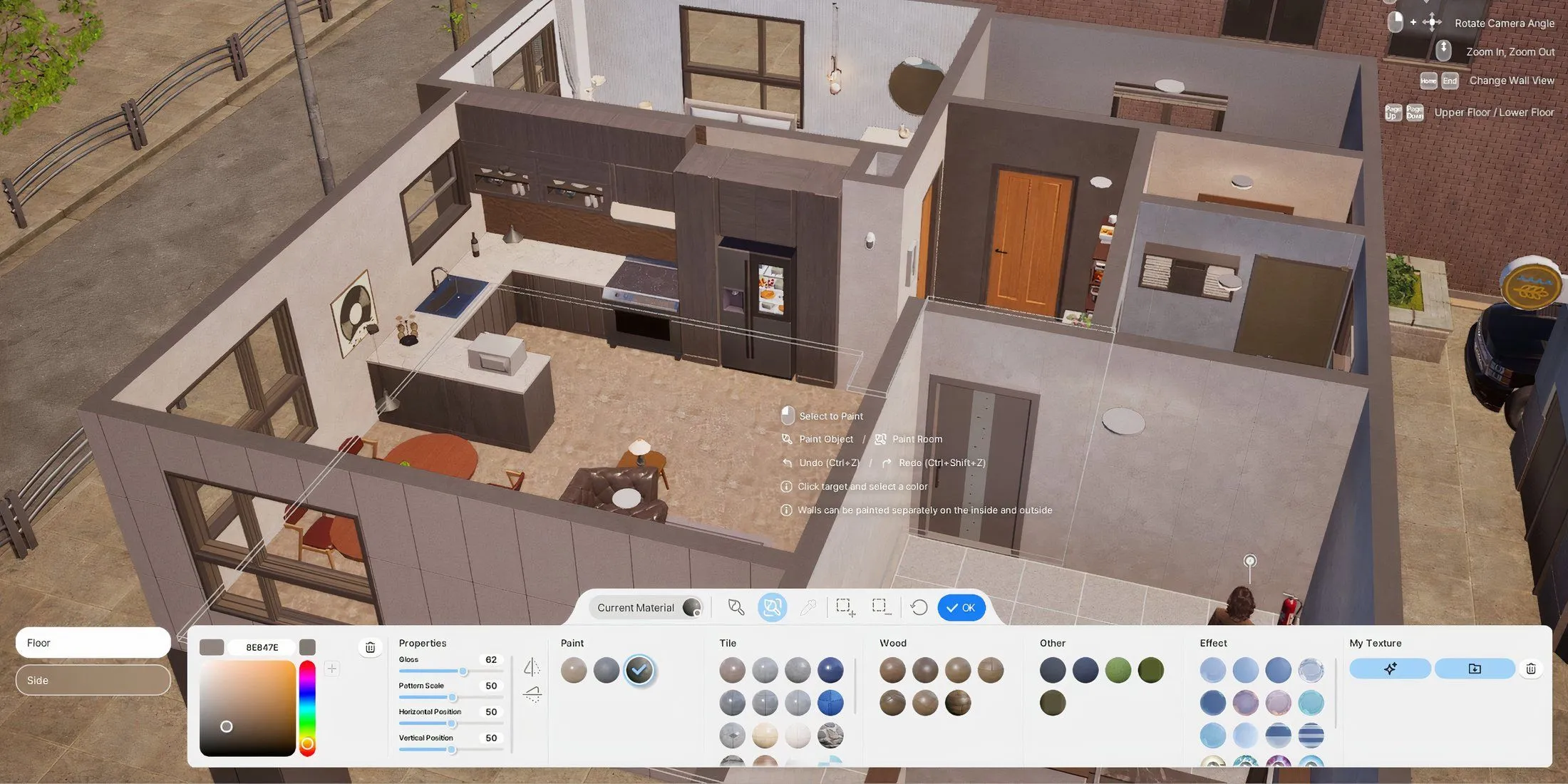
Depois de colocar seu piso, é hora de personalizá-lo. Você pode modificá-lo de várias maneiras: mudar a tinta, optar por diferentes ladrilhos, escolher uma textura de madeira ou gramada, adicionar efeitos especiais ou até mesmo aplicar texturas geradas por IA. Para personalizar seu piso, clique na superfície e selecione o ícone de tinta. Uma variedade de opções aparecerá na barra inferior — basta escolher o estilo de piso desejado e salvar para dar vida à sua visão.




Deixe um comentário ▼